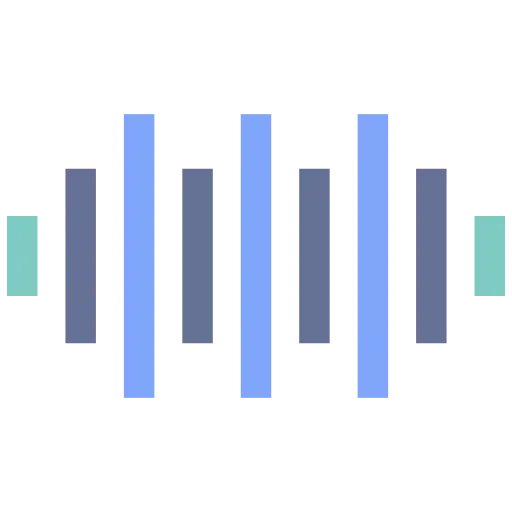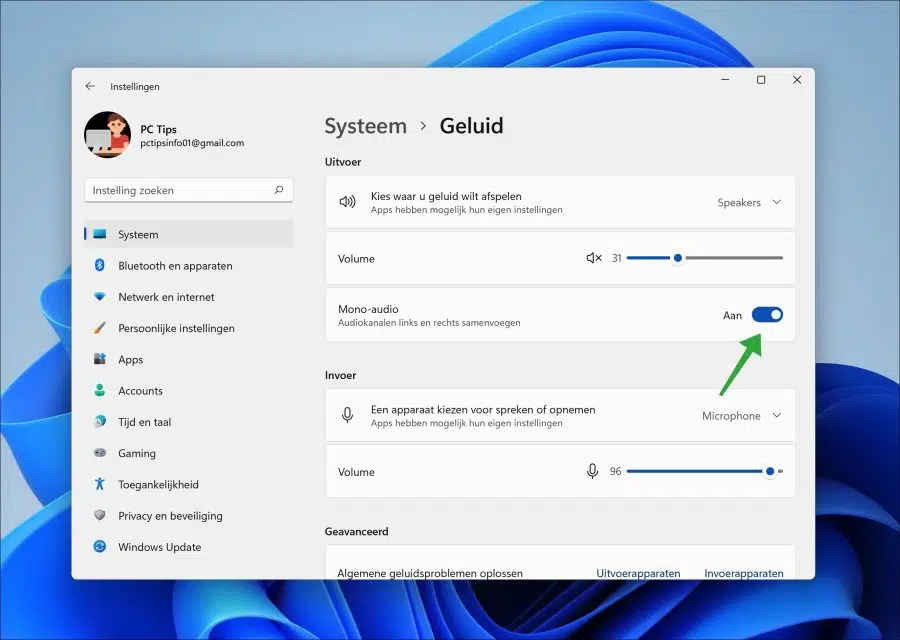如果您因限制等原因遇到声音问题,您可以将 Windows 11 中的声音设置更改为“单声道”。
如果在Windows 11中启用单声道,所有声道都将通过它传输 声音输出设备 合并了。与立体声不同,单声道声音不会分布在不同的通道上。
如果您只有一个输出设备(例如一只耳朵戴着耳机),则建议使用单声道声音。您可以通过以下方式调整从立体声到单声道的变化 Windows 11 设置。以同样的方式,你可以使用单声道 也关掉声音 并打开立体声。
在 Windows 11 中启用或禁用单声道声音
右键单击“开始”按钮打开 Windows 11 设置。然后单击菜单中的“设置”。
在设置中,首先单击左侧菜单中的“系统”,然后单击“声音”。然后通过单击“单声道音频”按钮启用单声道声音。
然后左右两侧的音频通道合并为一个通道。
要在 Windows 11 中禁用单声道声音,请单击“单声道音频”并将此声音设置更改为“关闭”。
阅读:
我希望这对你有帮助。感谢您的阅读!